방금 PC에 새 SSD를 설치했는데 이후 인터넷이 작동하지 않나요? 걱정하지 마세요. 이 문제에 직면한 사람은 혼자가 아닙니다.
새 SSD의 인터넷 문제는 흔히 발생하지만 쉽게 해결할 수 있습니다. 근본 원인을 찾아서 해결하면 됩니다.
보여주다
새로운 SSD에서 인터넷 문제를 일으키는 원인은 무엇입니까?
새 SSD를 설치한 후 인터넷 속도 저하, 연결 끊김이 자주 발생하거나 인터넷이 전혀 작동하지 않는 등 다양한 문제가 발생할 수 있습니다.
이러한 모든 것들은 일반적으로 보류 중인 드라이버 설치, 보류 중이거나 손상된 SSD 드라이버 등과 연결되어 있습니다.
새 SSD의 인터넷 문제를 해결하는 방법은 무엇입니까?
새 SSD를 설치한 후 인터넷 문제가 발생하는 실제 이유는 알 수 없지만 다음 문제 해결 기술을 시도하여 문제를 해결할 수 있습니다.
1. 컴퓨터를 다시 시작하세요

특히 새 하드웨어를 설치한 후에는 PC를 다시 시작하는 것이 필수적입니다. 다시 시작하면 운영 체제가 새로 고쳐지고 네트워크 설정이 재설정되며 필요한 모든 드라이버가 다시 로드됩니다.
이러한 모든 기능이 제대로 작동하지 않으면 인터넷 문제가 발생할 수 있습니다. 가장 좋은 방법은 Windows PC를 다시 시작하고 도움이 되는지 확인하는 것입니다.
2. 인터넷이 작동하는지 확인하세요
새 SSD를 설치한 후 인터넷 문제가 나타나면 실제로 SSD 설치로 인해 문제가 발생한 것인지, 아니면 단순히 인터넷 자체가 작동하지 않는 것인지 확인하는 것이 중요합니다.
휴대폰을 동일한 WiFi 네트워크에 연결하고 인터넷이 작동하는지 확인할 수 있습니다. 이렇게 하면 실제 원인을 찾아내고 불필요한 문제 해결을 방지하는 데 도움이 됩니다.
3. 네트워크 드라이버 업데이트
네트워크 드라이버 업데이트는 호환성 문제를 제거하여 인터넷에 다시 액세스하는 데 도움이 되므로 다음 목록에 있어야 합니다.
때로는 새 SSD를 설치한 후 발생하는 인터넷 문제가 단지 호환성 문제 때문일 수도 있습니다. 장치 관리자에서 네트워크 드라이버를 업데이트하면 이러한 문제를 해결할 수 있습니다. 당신이해야 할 일은 다음과 같습니다.
1. Windows 검색에서 장치 관리자를 엽니다.
2. 장치 관리자가 열리면 네트워크 어댑터 탭을 확장합니다.
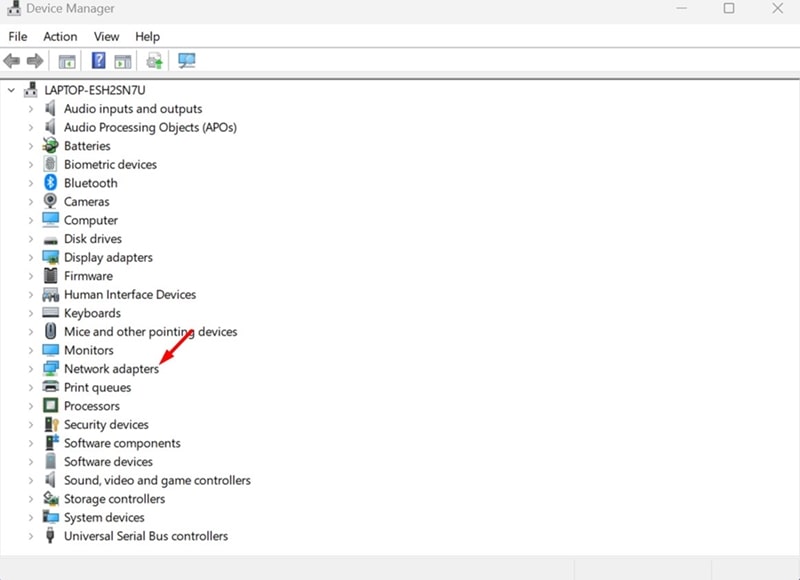
3. 그런 다음 연결된 네트워크 카드를 마우스 오른쪽 버튼으로 클릭하고 드라이버 업데이트를 선택합니다.
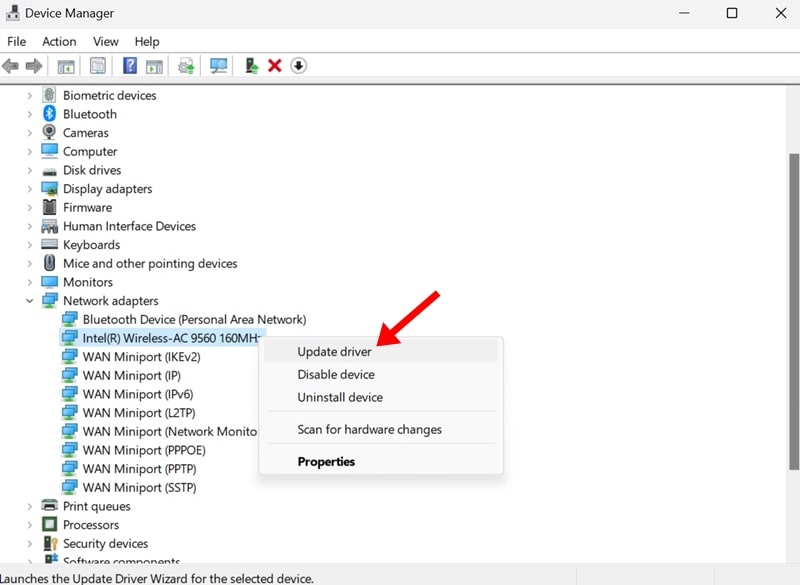
4. 나타나는 메시지에서 자동으로 드라이버를 검색합니다.
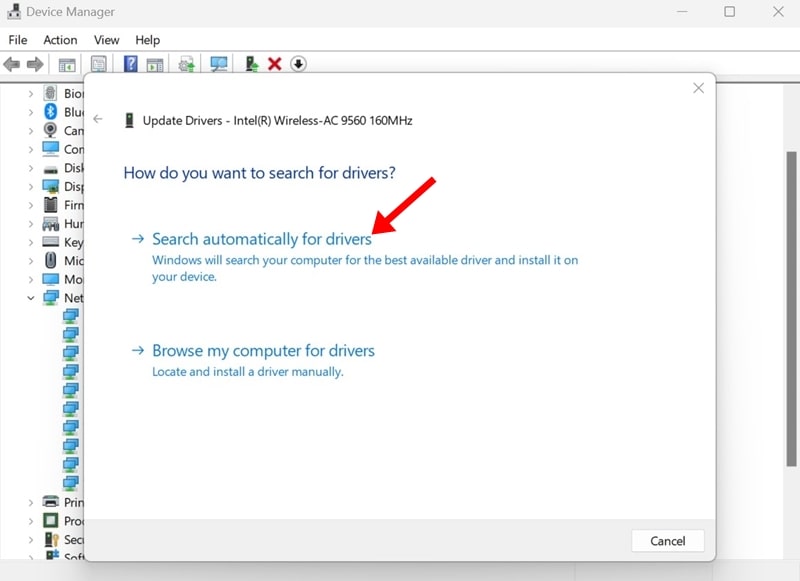
4. WiFi 드라이버 수동 설치
PC에서 전용 WiFi 카드를 사용하는 경우 공식 웹사이트에서 가장 호환되는 드라이버를 다운로드해야 합니다.
WiFi 카드 모델을 확인하고 제조업체 웹사이트를 방문하여 WiFi 카드 모델을 검색하고 올바른 드라이버를 다운로드해야 합니다.
다운로드한 후에는 설치 프로그램을 실행하고 화면의 지시를 따라야 합니다.
5. Windows 업데이트 설치
특히 하드웨어를 변경한 후에는 보류 중인 Windows 업데이트를 설치하는 것이 중요합니다.
Windows 업데이트는 새 하드웨어와의 호환성을 강화하고 시스템 안정성을 개선하며 보안 허점을 수정합니다.

또한 필요한 모든 드라이버를 설치하여 네트워크 및 드라이버 문제를 배제하는 데 도움이 됩니다. 따라서 설정 > Windows 업데이트로 이동하여 오른쪽에 있는 업데이트 확인을 클릭하세요.
6. PC에서 DNS 재설정
여전히 인터넷 문제가 발생하는 경우 Windows에서 DNS를 재설정해야 합니다. 당신이해야 할 일은 다음과 같습니다.
1. Windows 검색에 CMD를 입력합니다. CMD를 마우스 오른쪽 버튼으로 클릭하고 관리자 권한으로 실행을 선택합니다.
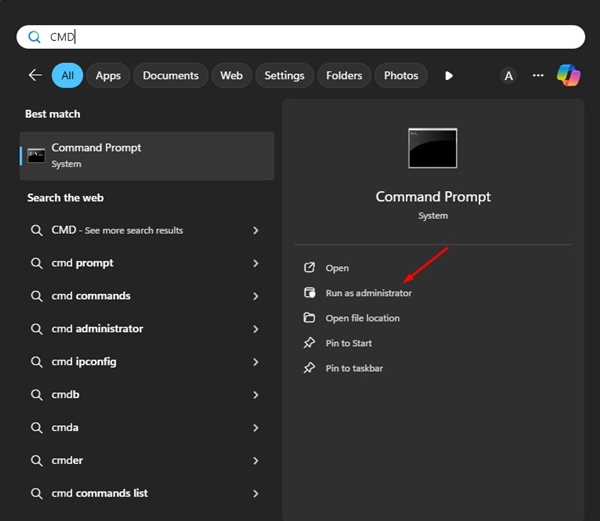
2. 명령 프롬프트가 열리면 다음 명령을 차례로 실행합니다.
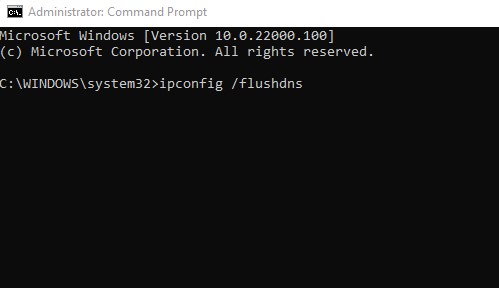
- IPconfig /flushdns
- ipconfig /registerdns
- ipconfig /릴리스
- ipconfig /갱신
- netsh 윈속 재설정
모든 명령을 실행한 후 명령 프롬프트를 닫습니다.
7. 네트워크 설정 재설정
SSD를 변경한 후 인터넷 문제를 해결하는 데 아무런 효과가 없다면 네트워크 설정을 재설정해야 합니다. 당신이해야 할 일은 다음과 같습니다.
1. 설정 앱을 실행하고 네트워크 및 인터넷 탭으로 전환합니다.
2. 오른쪽에서 고급 네트워크 설정을 클릭합니다.
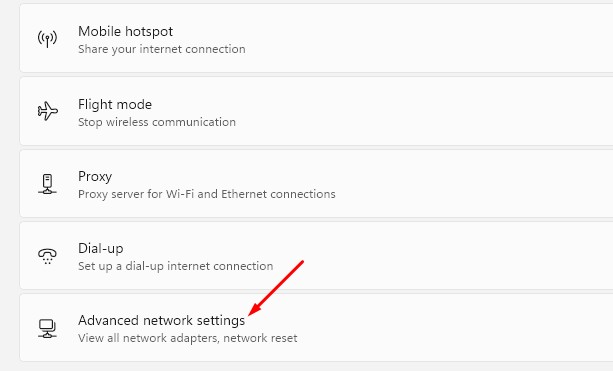
3. 다음으로 네트워크 재설정을 클릭하세요.
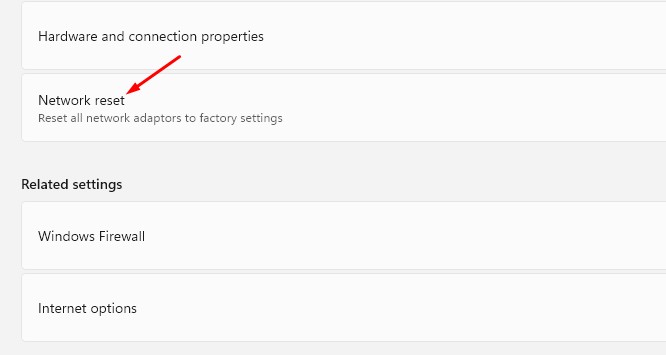
4. 네트워크 재설정 화면의 네트워크 재설정 섹션에서 지금 재설정 버튼을 클릭합니다.
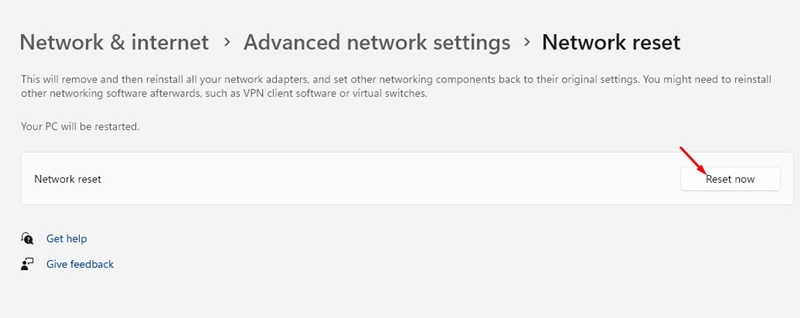
5. 네트워크 재설정 확인 프롬프트에서 예를 선택합니다.
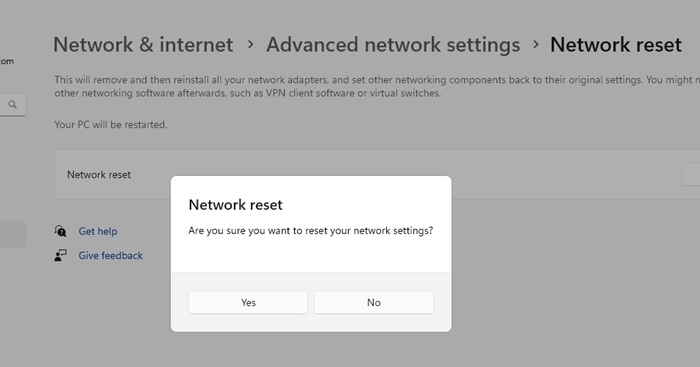
다음은 Windows에서 새 SSD의 인터넷 문제를 해결하는 몇 가지 간단한 방법입니다. 이 주제에 대해 추가 도움이 필요하면 아래 의견을 통해 알려주십시오.
